Kể từ phiên bản phần mềm 1.4.0, Vigor3900 và Vigor2960 hỗ trợ cầu mạng cục bộ qua đường kết nối GRE sang mạng từ xa. Khi cầu nối qua chức năng GRE được bật, tất cả lưu lượng Ethernet, bao gồm ARP, DHCP, IGMP, từ Vlan đã chọn sẽ được chuyển sang phía bên kia của kết nối GRE, giống như có một cáp Ethernet vật lý giữa hai bộ định tuyến. Lấy kịch bản dưới đây làm ví dụ.
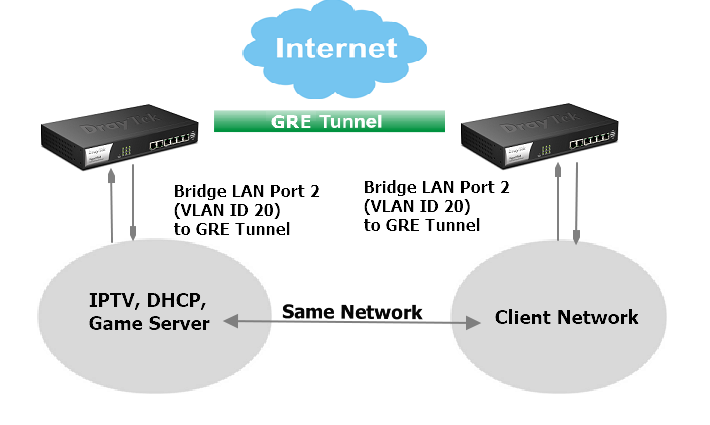
Dưới đây cho thấy cấu hình cần thiết để liên kết hai mạng cục bộ.
1. Xóa Cổng LAN vật lý 2 khỏi Vlan mặc định. Truy cập LAN >> Chuyển >> Vlan 802.1Q để chỉnh sửa Vlan ID 10 mặc định như sau:
Bỏ chọn “LAN_Port_2” từ Thành viên
Bỏ chọn “LAN_Port_2” từ Untag
Áp dụng cài đặt.
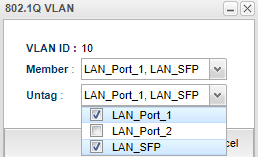
2. Tạo Vlan cho Cổng LAN 2. Trên cùng một trang, nhấp vào Thêm để tạo cấu hình Vlan 802.1Q mới như sau:
Nhập Vlan ID là “20”
Chọn “LAN_Port_2” cho Thành viên
Chọn “LAN_Port_2” cho Untag
Áp dụng các cài đặt
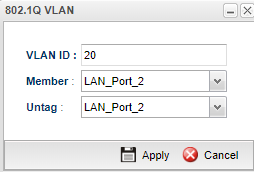
3. Thêm cấu hình LAN mới cho Vlan ID 20 mới tại LAN >> Cài đặt chung , chỉnh sửa cấu hình như sau:
Tên hồ sơ đầu vào
Nhập “20” cho Vlan ID (Vlan ID phải giống với LAN của bộ định tuyến từ xa)
Nhập “192.168.2.1” cho Địa chỉ IP (Đây có thể là bất kỳ IP nào. Chỉ cần đảm bảo rằng nó sẽ không xung đột với IP của mạng từ xa)
Chọn “Vô hiệu hóa” cho DHCP Server
Áp dụng các cấu hình
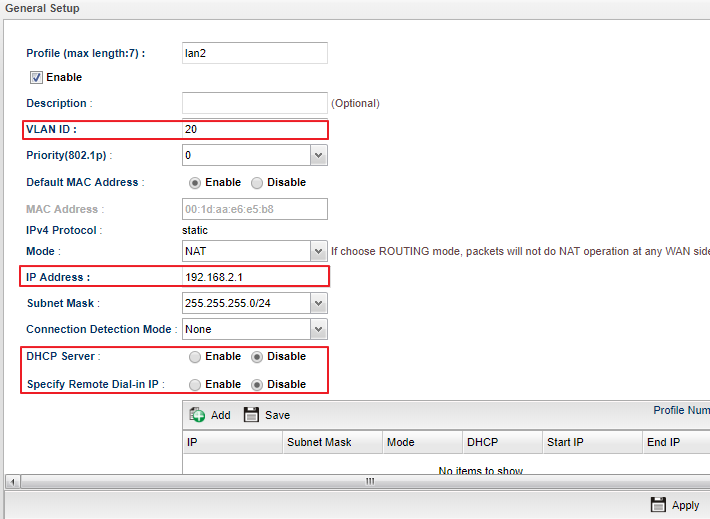
4. Truy cập mạng WAN >> Cài đặt chung . Thay đổi Chế độ từ “Cơ bản” thành “Nâng cao”.
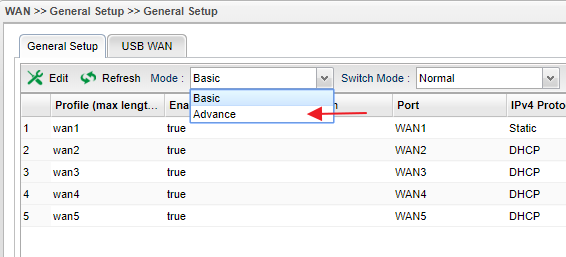
5. Một cửa sổ xác nhận sẽ bật lên. Nhấn OK để tiếp tục.
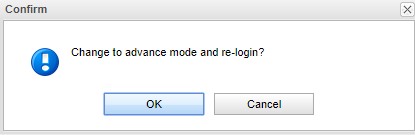
6. Đăng nhập lại vào bộ định tuyến và vào WAN >> Cài đặt chung . Bạn sẽ tìm thấy thẻ Bridge Vlan có sẵn trong chế độ Advance. Nhấp vào Thêm để tạo hồ sơ Vlan cầu.
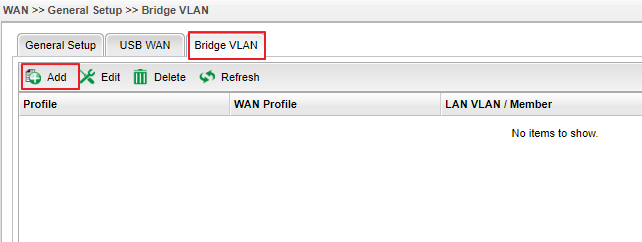
7. Chỉnh sửa cấu hình Bridge Vlan như sau:
Tên hồ sơ đầu vào
Chọn “wan1” cho Cấu hình WAN (Giả sử đây là kết nối WAN với bộ định tuyến từ xa)
Chọn “20” cho LAN Vlan / Thành viên
Đánh dấu cho phép GRE Bridging
Nhập IP WAN hoặc tên miền của bộ định tuyến ngang hàng trong IP GRE từ xa
Áp dụng các cài đặt.
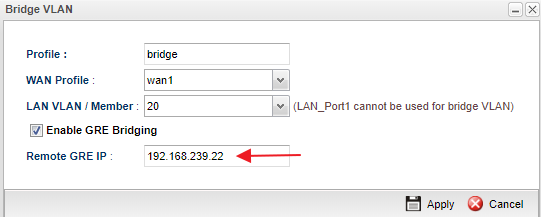
8. Thực hiện các cấu hình tương tự trên bộ định tuyến từ xa. Lưu ý rằng Nhóm Vlan ID phải giống nhau và Remote GRE IP phải là IP IP hoặc tên miền của bộ định tuyến cục bộ.
9. Khi chúng tôi hoàn thành các cấu hình trên trên cả hai bộ định tuyến, đường hầm GRE sẽ hoạt động. Bộ định tuyến sẽ chuyển tiếp tất cả các Gói Ethernet nhận được từ Vlan 20 (hoặc Cổng LAN 2) đến đường hầm GRE. Khi bộ định tuyến từ xa nhận được các gói như vậy, nó sẽ loại bỏ tiêu đề IP GRE và gửi các gói đến thành viên cổng của Vlan.
Lưu ý:
1. Chúng tôi không thể kiểm tra trạng thái của đường hầm GRE từ bộ định tuyến; tuy nhiên, đường hầm GRE sẽ tăng khi cấu hình kết thúc.
2. Có thể kết nối nhiều Vlan qua đường hầm GRE, chúng ta chỉ cần đảm bảo ID Vlan được cấu hình đúng trên cả hai bộ định tuyến.
3. Vigor3900 chỉ bắc cầu các gói từ và đến đường hầm GRE Không thể cho phép các máy khách trên trang web cục bộ truy cập Internet thông qua bộ định tuyến trên trang web từ xa.